Android Studio je robustní integrované vývojové prostředí (IDE) pro vývoj Android, založené na IntelliJ IDEA. Pro vývojáře aplikací je to první volba pro vývoj aplikací pro operační systém Android společnosti Google.
Je k dispozici pro Windows, Linux, macOS a Chrome OS.
Zde uvidíme, jak nainstalovat Android Studio na Fedoru 35.
Systémové požadavky
Pro instalaci Android Studio budete potřebovat systém Fedora s GNOME nebo KDE Desktop, podporou VT (volitelně) a 8 GB RAM nebo více.
Nainstalujte KVM na Fedoru
Nejprve zkontrolujte, zda váš procesor podporuje nebo nepodporuje Intel VT / AMD SVM.
egrep --color 'vmx|svm' /proc/cpuinfo | wc -l
Výstup: Pokud je výše uvedený výstup nenulový, pak váš počítač má podporu virtualizace Intel nebo AMD.
8
Poté nainstalujte KVM, abyste měli hardwarovou akceleraci pro lepší výkon Android Studio, pokud váš počítač podporuje technologii VT.
sudo dnf -y install qemu-kvm bridge-utils libvirt virt-install
Nainstalujte si Android Studio na Fedora 35
Chcete-li nainstalovat Android Studio na Fedoru 35, můžete použít kteroukoli z níže uvedených metod.
1. Pomocí Snapu
2. Pomocí oficiálního balíčku
1. Nainstalujte Android Studio pomocí Snap
Android studio je dostupné jako snap balíček pro operační systém Fedora. Nejprve tedy nainstalujte do systému správu balíčků Snap.
sudo dnf install -y snapd sudo ln -s /var/lib/snapd/snap /snap sudo snap install core && sudo snap refresh core
Poté nainstalujte Android Studio pomocí snap příkaz.
sudo snap install android-studio --classic
Dokončení instalace bude nějakou dobu trvat. Po instalaci Android Studio ověřte instalaci pomocí níže uvedeného příkazu.
sudo snap list android-studio
Výstup:
Name Version Rev Tracking Publisher Notes android-studio 2020.3.1.24 115 latest/stable snapcrafters classic
2. Nainstalujte Android Studio z oficiálního archivu
Nejprve nainstalujte 32bitové knihovny pro instalaci Android Studio.
sudo dnf install -y zlib.i686 ncurses-libs.i686 bzip2-libs.i686
Poté otevřete webový prohlížeč a přejděte na níže uvedený odkaz a stáhněte si nejnovější verzi Android Studio z oficiálního webu.
NEBO
Pomocí níže uvedeného příkazu si stáhněte balíček Android Studio pomocí terminálu.
cd /tmp wget https://dl.google.com/dl/android/studio/ide-zips/2020.3.1.25/android-studio-2020.3.1.25-linux.tar.gz
Poté rozbalte stažený archiv pomocí tar příkaz.
sudo tar -zxvf android-studio-*-linux.tar.gz sudo mv android-studio /opt/
A potom propojte spustitelný soubor s /bin adresář, abyste mohli spustit Android Studio pomocí android-studio příkaz.
sudo ln -sf /opt/android-studio/bin/studio.sh /bin/android-studio
Vytvořte záznam na ploše, abyste Android Studio spustili z Aktivity menu.
sudo nano /usr/share/applications/android-studio.desktop
Použijte následující informace ve výše uvedeném souboru.
[Desktop Entry] Version=1.0 Type=Application Name=Android Studio Comment=Android Studio Exec=bash -i "/opt/android-studio/bin/studio.sh" %f Icon=/opt/android-studio/bin/studio.png Categories=Development;IDE; Terminal=false StartupNotify=true StartupWMClass=jetbrains-android-studio Name[en_GB]=android-studio.desktop
Spusťte Android Studio
Spusťte Android Studio přechodem na Aktivity » Vyhledejte Android Studio nebo spuštěním android-studio příkaz v terminálu.
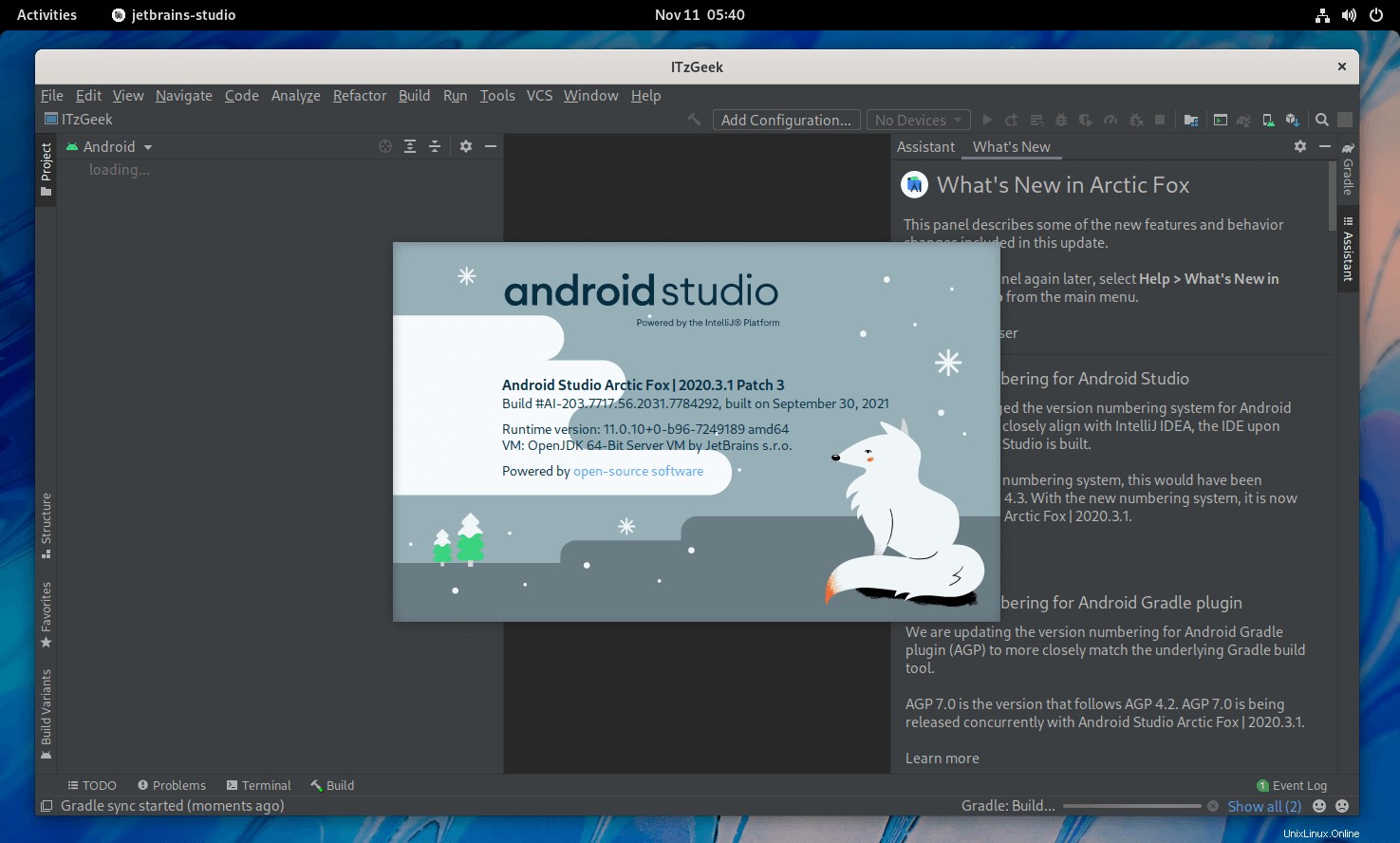
Závěr
To je vše. Doufám, že jste úspěšně nainstalovali Android Studio na Fedoru 35.